Cara Memotong Video Dengan Mudah Menggunakan VLC Media Player di Windows 10/11
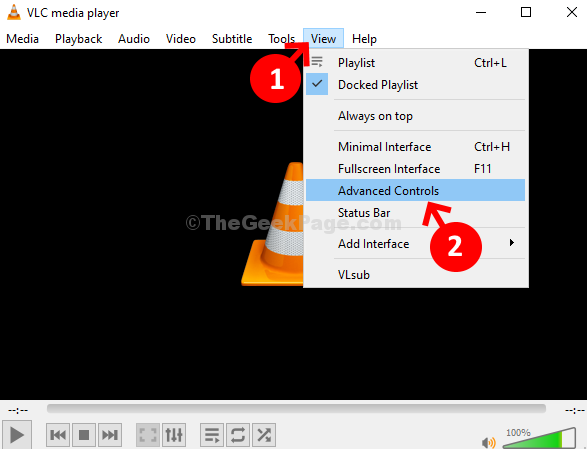
- 1910
- 380
- Dave Kreiger V
VLC Media Player adalah salah satu pemain media yang paling popular di dunia dengan alasan yang baik. Ia dilengkapi dengan pelbagai ciri yang belum diterokai. Walaupun ia boleh memainkan video 4K dan 8K dengan lancar, dan memainkan video dalam format yang berbeza, ia juga boleh membantu anda dengan penyuntingan video asas yang termasuk pemotongan dan pemangkasan video.
Oleh itu, mari kita lihat cara memotong video menggunakan pemain media VLC di Windows 10 atau Windows 11 PC anda.
Penyelesaian: Menggunakan kawalan lanjutan
Langkah 1: Buka VLC Media Player. Pergi ke Lihat tab, klik padanya dan pilih Kawalan lanjutan dari menu konteks.
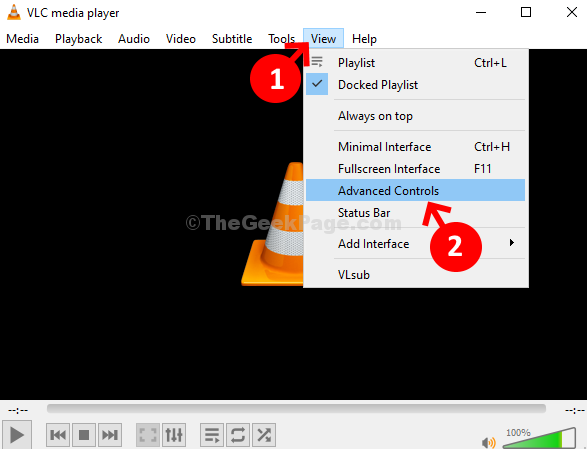
Langkah 2: Ini akan memaparkan kawalan lanjutan di atas butang main di bahagian bawah.
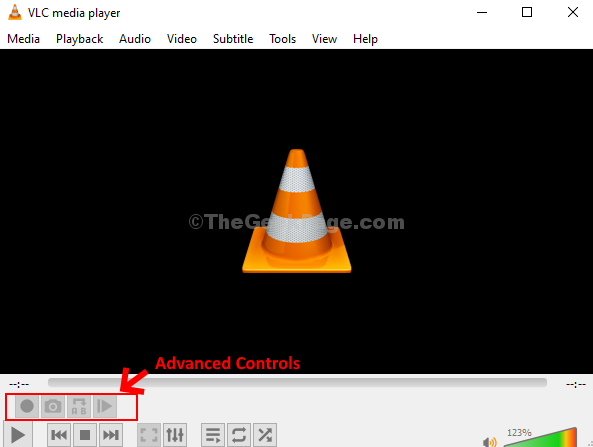
Langkah 3: Sekarang, mainkan video di VLC Media Player yang anda mahu potong. Jeda Video dari mana anda mahu memotong, dan pilih titik permulaan (dengan menggerakkan gelangsar) dalam video dari mana anda ingin mula memotong. Sekarang, tekan Rakaman butang masuk Merah dan klik pada Bermain butang untuk memulakan rakaman.
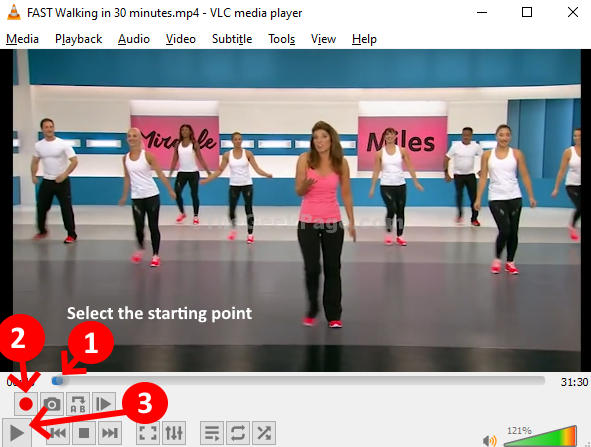
Langkah 4: Sekarang, tekan Merah butang (butang rakaman) sekali lagi di mana anda mahu berhenti memotong dan tekan Jeda.
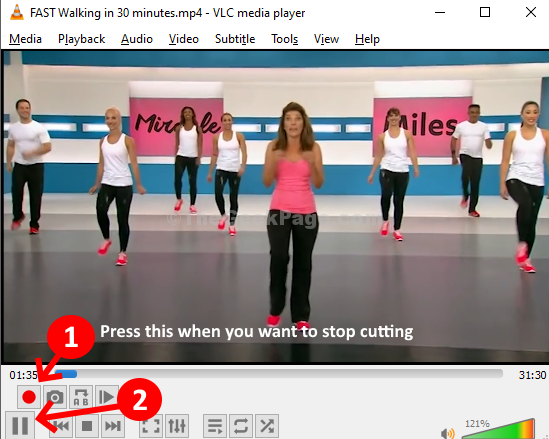
Langkah 5: Anda kini dapat melihat klip potong yang disimpan secara automatik di anda Video Folder PC anda.
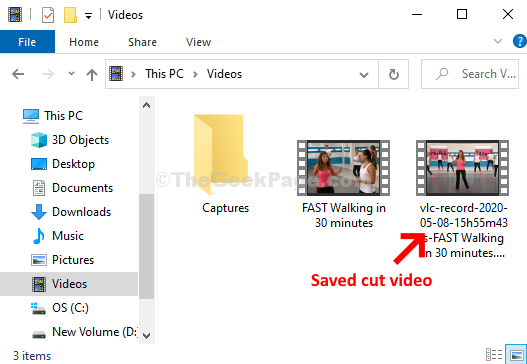
Itu sahaja. Jadi, ini bagaimana anda boleh dengan mudah memotong video menggunakan pemain media VLC.
- « Cara menghentikan pembukaan Microsoft Edge secara automatik di Windows 10/11
- Cara Menggabungkan Dokumen Pelbagai Word menjadi satu di Microsoft Word 2016 »

